1. 날짜 서식 바꾸기
열 도구> 서식> short date

2. 새로운 테이블 만들기
기존의 일자는 빠진 날이 있다.
컴퓨터가 이해할 수 있도록 달력처럼 모든 날이 나오도록 데이터를 새로 만든다.
우선 새로운 테이블을 만든다.

MyCal이라는 새로운 테이블에 CALENDAR을 만들고
MIN 최소값으로 출결현황의 일자를, MAX 값으로 출결현황의 일자를 넣는다.
그러면 달력형태로 연속적인 날짜로 데이터가 만들어진다.

관계 설정하고, 양방향으로 바꾼다.

3. 새로운 측정값 만들기
오늘 날짜를 만든다.
측정도구> 새측정값> 측정값=TODAY()

측정값 대신 오늘이라고 이름을 바꿔준다.
시각적 개체로 표현해보자.

새측정값으로 요일을 만들어보자.
FORMAT(TODAY(), "aaa")&요일


4. 새로운 열 만들기
테이블도구> 새열
isToday = IF([오늘]=[일자], "yes", "no")
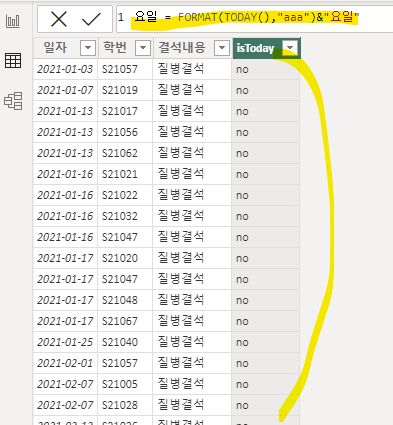
5. 시각화하기
x, y축으로 결석내용을 적는다.
필터에 isToday를 넣고, 오늘일 경우(yes)를 선택한다.
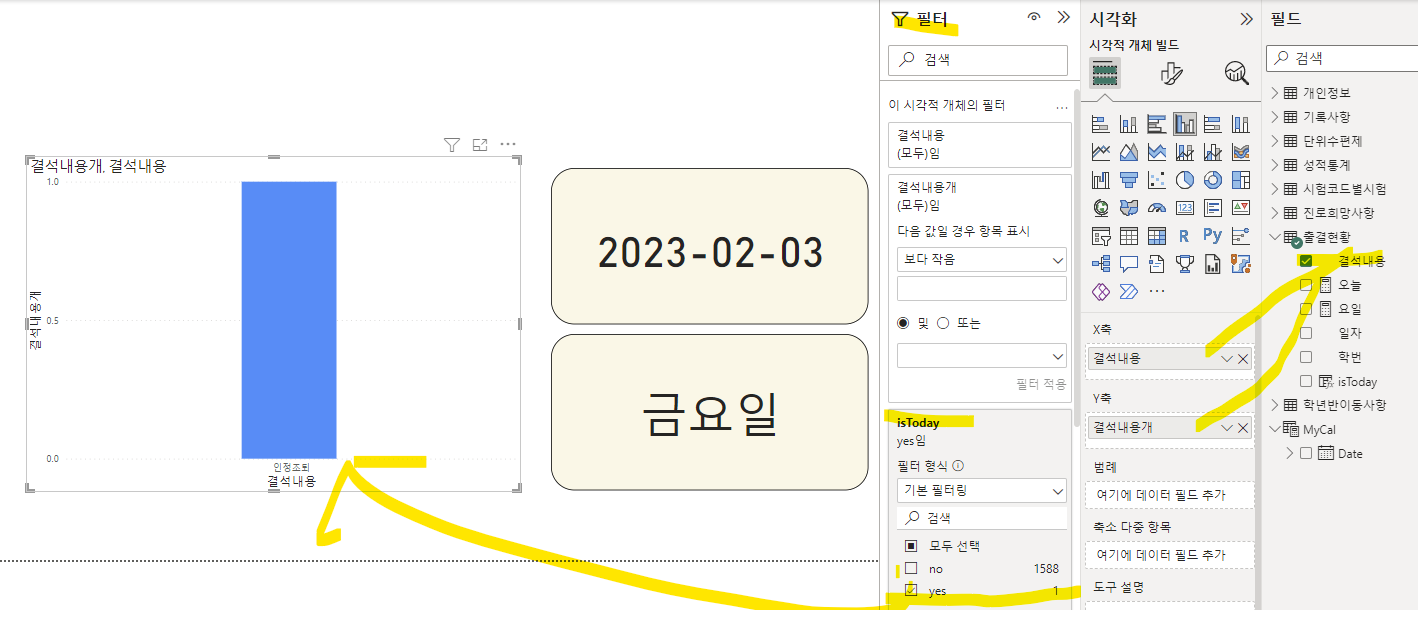
다른 시각적개체에서 서식복사를 하면 최종은 아래와 같이 나온다.
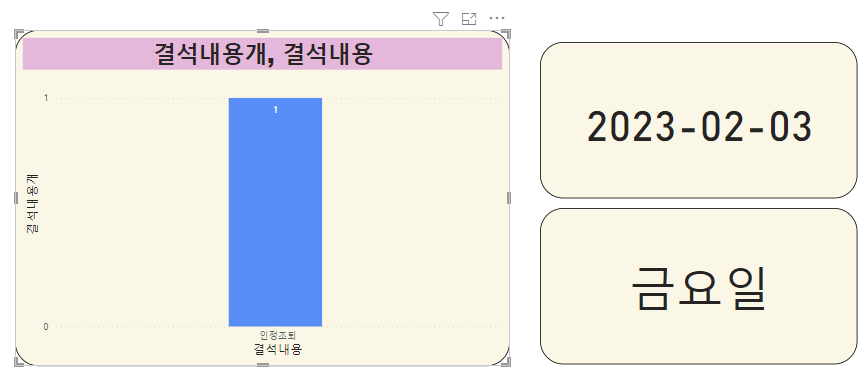
6. 데이터 간 상호작용
필터를 걸고, 걸지 않는 것에 따라 비교할 수 있도록 한다.

상호작용편집 메뉴를 사용하여 데이터 간의 상호작용을 조절할 수 있다.
서식> 상호작용편집>동그라미 버튼을 누르고, 누르지 않고로 상호작용 설정을 조절한다.
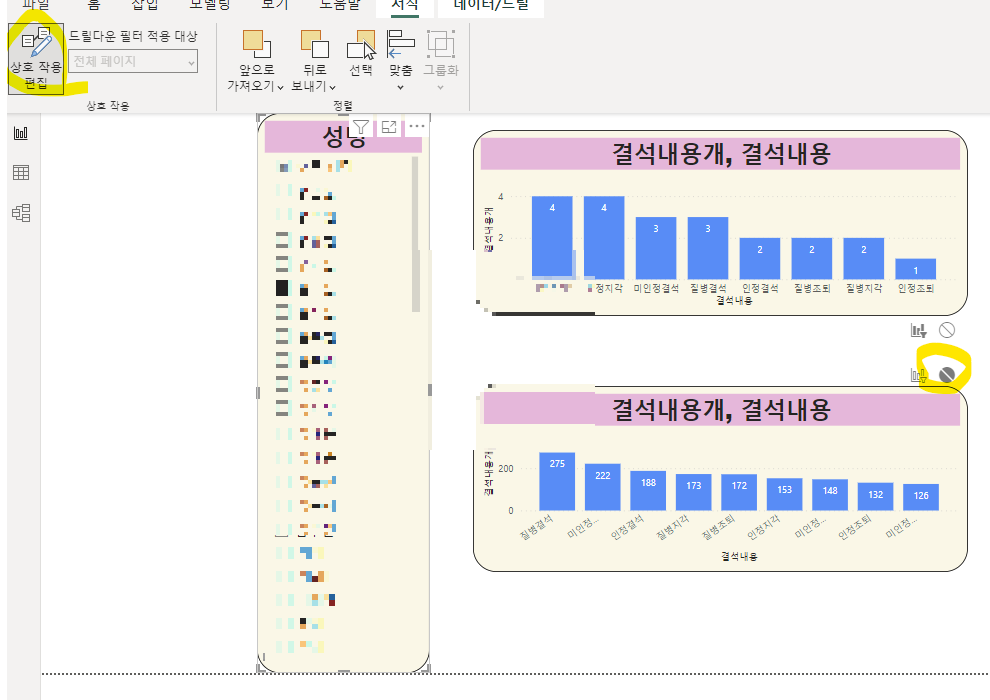
'마이크로소프트 > Power BI' 카테고리의 다른 글
| Power BI Basic 시각화하기- 계층구조 (0) | 2023.02.03 |
|---|---|
| Power BI Basic 시각화하기-파이차트(원형, 도넛형) (0) | 2023.02.03 |
| Power BI Basic 시각화하기-꺾은선형 차트, 영역형 차트 (0) | 2023.02.03 |
| Power BI Basic 시각화하기- 맵 (0) | 2023.02.03 |
| Power BI Basic 시각화하기- 카드 (0) | 2023.02.02 |